在使用笔记本电脑时,经常会遇到触摸板干扰的情况。误触触摸板会导致光标跳动、文字被选中或删除等问题,影响工作效率。为了解决这一问题,禁用笔记本自带的触摸板成为了一种常见的做法。本文将为您介绍如何轻松地禁用笔记本自带的触摸板,提升您的工作效率。

确定你的笔记本型号和系统版本
在开始禁用触摸板之前,我们需要先确定自己的笔记本型号和所使用的操作系统版本,以确保我们采取的方法适用于你的设备。
使用快捷键禁用触摸板
大多数笔记本电脑都提供了快捷键来禁用或启用触摸板功能。通常情况下,这些快捷键位于F1到F12键的一组。您可以通过按下“Fn”键加上相应的F键来启用或禁用触摸板功能。

通过设备管理器禁用触摸板
如果您的笔记本电脑没有提供快捷键来禁用触摸板,您可以通过设备管理器来进行禁用。打开设备管理器,找到“鼠标和其他指针设备”选项,在其中找到触摸板设备,右键点击并选择“禁用”即可。
使用第三方工具禁用触摸板
除了上述方法,您还可以使用第三方工具来禁用触摸板。一些专门的软件可以帮助您自定义触摸板的功能,并提供禁用触摸板的选项。下载并安装适用于您的笔记本电脑的第三方工具,按照软件提供的指引进行操作即可禁用触摸板。
启用触摸板时注意事项
禁用触摸板后,如果您需要重新启用触摸板,可以使用之前提到的方法逆向操作。但在启用触摸板之前,请确保已将鼠标或其他指针设备连接到您的笔记本电脑上,以免操作困难。
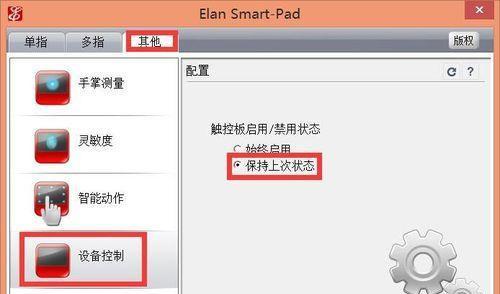
优化鼠标设置提升操作体验
在禁用触摸板后,我们可以进一步优化鼠标设置来提升操作体验。调整鼠标速度、设置滚动方向等,可以根据个人喜好来调整,以使鼠标操作更加顺畅。
尝试手势控制替代触摸板
如果你习惯使用触摸板上的手势控制功能,禁用触摸板后你可以考虑使用外接鼠标或专门的手势控制设备来替代。这些设备提供了类似触摸板手势的功能,让您在禁用触摸板的同时仍能享受便捷的操作。
了解触摸板驱动更新
有时,触摸板的问题可能是由于驱动程序的过时或不稳定造成的。您可以定期检查笔记本电脑制造商的官方网站,查找并下载最新的触摸板驱动程序,以解决可能存在的问题。
避免误触触摸板的小技巧
如果您不想禁用触摸板,但又希望减少误触的发生,您可以尝试一些小技巧。例如,调整触摸板的灵敏度、更换手部放置位置等,都可以帮助减少误触的频率。
触摸板维护保养建议
虽然禁用触摸板可以解决误触问题,但我们仍应保持触摸板的良好状态。定期清洁触摸板,避免灰尘和污垢的积累,可以提高触摸板的灵敏度和准确性。
学习更多触摸板技巧
触摸板作为笔记本电脑的重要输入设备,除了基本的点击和滑动外,还有许多其他有用的技巧和手势可以提高操作效率。学习更多触摸板技巧,可以更好地利用这一设备。
了解触摸屏替代方案
某些笔记本电脑还提供了触摸屏功能,您可以通过触摸屏来替代触摸板的使用。了解您的笔记本是否支持触摸屏,并学习如何正确使用触摸屏,可以进一步提升您的工作效率。
与他人分享禁用触摸板的经验
如果您在禁用触摸板上有自己独特的经验或方法,不妨与他人分享。通过交流和讨论,我们可以共同提升对笔记本电脑的使用技巧,更好地解决各类问题。
禁用触摸板的重要性
禁用笔记本电脑自带的触摸板可以有效解决误触问题,提高工作效率。通过选择适合自己的禁用方法、优化鼠标设置以及学习更多操作技巧,我们可以更好地控制和利用这一设备。
结语
通过本文的介绍,相信您已经了解如何轻松地禁用笔记本电脑自带的触摸板,并提升工作效率。选择适合自己的方法,享受更流畅和高效的操作体验吧!



